So mitteln sie gefilterte zeilen in google sheets (mit beispiel)
Der einfachste Weg, den Durchschnitt eines gefilterten Bereichs in Google Sheets zu ermitteln, ist die Verwendung der folgenden Syntax:
SUBTOTAL( 101 , A1:A10 )
Beachten Sie, dass der Wert 101 eine Abkürzung für die Ermittlung des Durchschnitts eines gefilterten Zeilenbereichs ist.
Das folgende Beispiel zeigt, wie Sie diese Funktion in der Praxis nutzen können.
Beispiel: Durchschnittliche gefilterte Zeilen in Google Sheets
Angenommen, wir haben die folgende Tabelle mit Informationen über verschiedene Basketballmannschaften:

Um diesen Daten einen Filter hinzuzufügen, können wir die Zellen A1:B10 markieren, dann auf die Registerkarte „Daten“ und dann auf „Filter erstellen“ klicken:

Anschließend können wir oben in der Spalte „Punkte“ auf das Filtersymbol klicken und das Kontrollkästchen neben den ersten drei Werten 84, 89 und 93 deaktivieren:

Sobald wir auf OK klicken, werden die Daten gefiltert, um diese Werte zu entfernen.
Wenn wir versuchen, mit der Funktion AVERAGE() den Durchschnitt der Punktespalte der gefilterten Zeilen zu ermitteln, wird nicht der richtige Wert zurückgegeben:
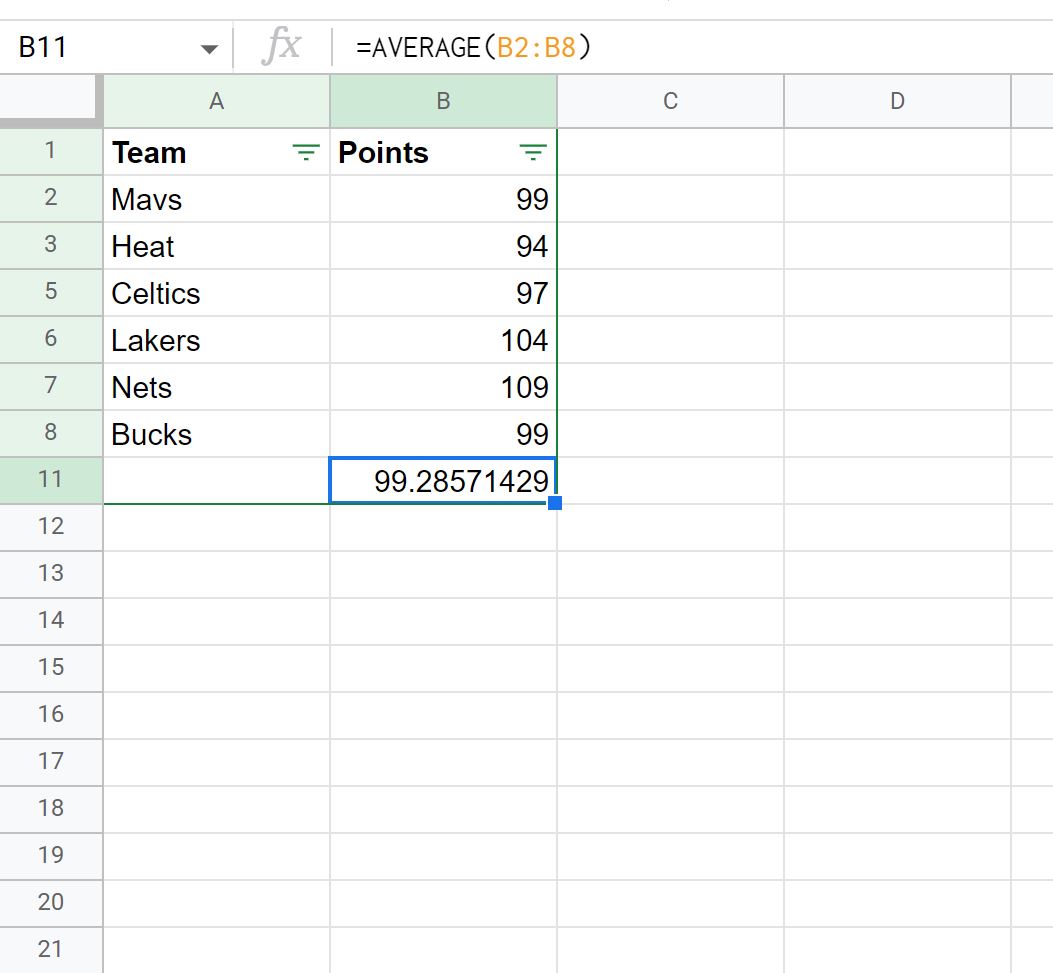
Stattdessen sollten Sie die Funktion SUBTOTAL() verwenden:
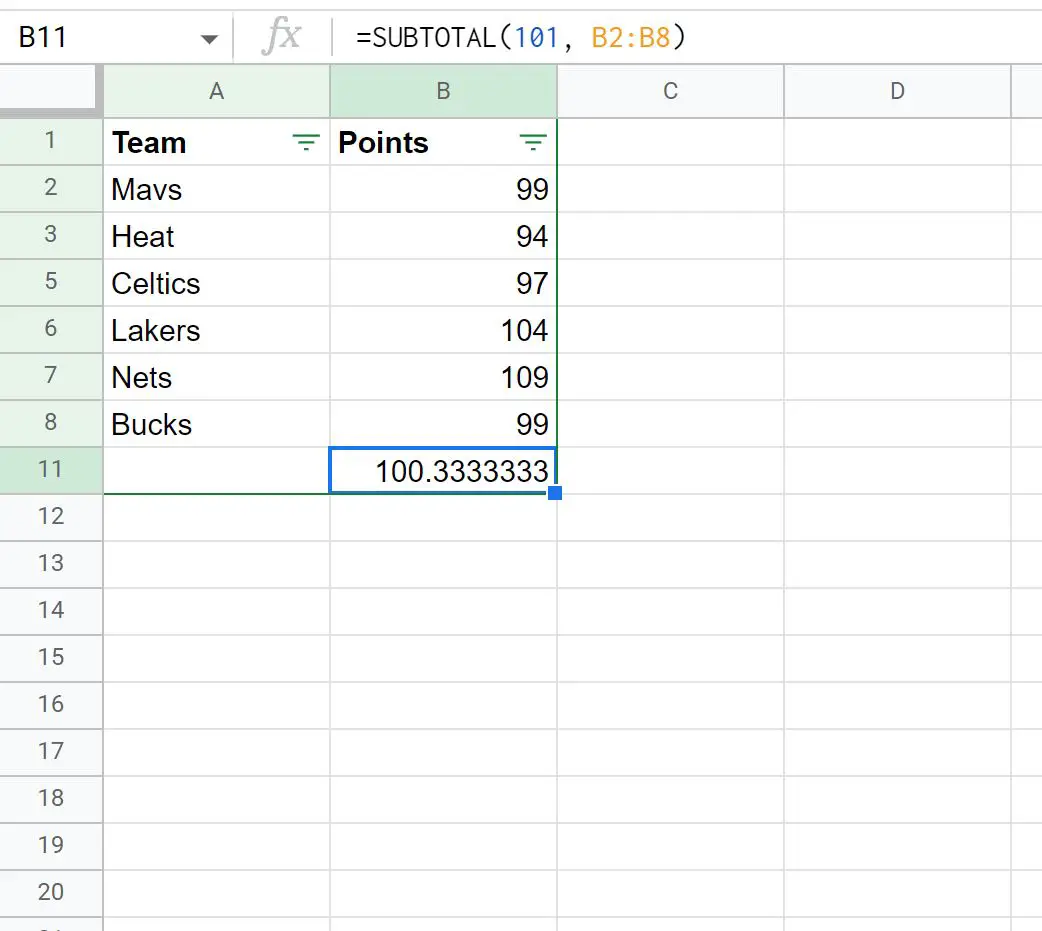
Diese Funktion ermittelt nur den Durchschnitt der sichtbaren Linien.
Wir können dies manuell überprüfen, indem wir die sichtbaren Linien mitteln:
Durchschnitt der sichtbaren Linien: (99 + 94 + 97 + 104 + 109 + 99) / 6 = 100,333 .
Zusätzliche Ressourcen
In den folgenden Tutorials wird erläutert, wie Sie andere häufige Aufgaben in Google Sheets ausführen:
So zählen Sie gefilterte Zeilen in Google Sheets
So summieren Sie gefilterte Zeilen in Google Sheets